3.8.3 添加几何约束
在二维草图中,添加几何约束主要有两种方法:手工添加几何约束和自动产生几何约束。一般在添加几何约束时,要先单击“显示所有约束”按钮 ,则二维草图中所存在的所有约束都显示在图中。
,则二维草图中所存在的所有约束都显示在图中。
方法一:手工添加约束。手工添加约束是指对所选对象由用户自己来指定某种约束。在“约束”工具条中单击 按钮,系统就进入了几何约束操作状态。此时,在图形区中选择一个或多个草图对象,所选对象在图形区中会加亮显示。同时,可添加的几何约束类型按钮将会出现在图形区的左上角。
按钮,系统就进入了几何约束操作状态。此时,在图形区中选择一个或多个草图对象,所选对象在图形区中会加亮显示。同时,可添加的几何约束类型按钮将会出现在图形区的左上角。
根据所选对象的几何关系,在几何约束类型中选择一个或多个约束类型,则系统会添加指定类型的几何约束到所选草图对象上。这些草图对象会因所添加的约束而不能随意移动或旋转。
下面通过图3.8.3所示的相切约束来说明创建约束的一般操作步骤。
Step1.打开文件D:\ug7.1\work\ch03\ch03.08\add_1.prt。
Step2.双击已有草图,进入草图工作环境,单击“显示所有约束”按钮 和“约束”按钮
和“约束”按钮 。
。
Step3.定义约束对象。根据系统 的提示,选取图3.8.3a所示的直线和圆,系统弹出图3.8.4所示的“约束”工具条。
的提示,选取图3.8.3a所示的直线和圆,系统弹出图3.8.4所示的“约束”工具条。
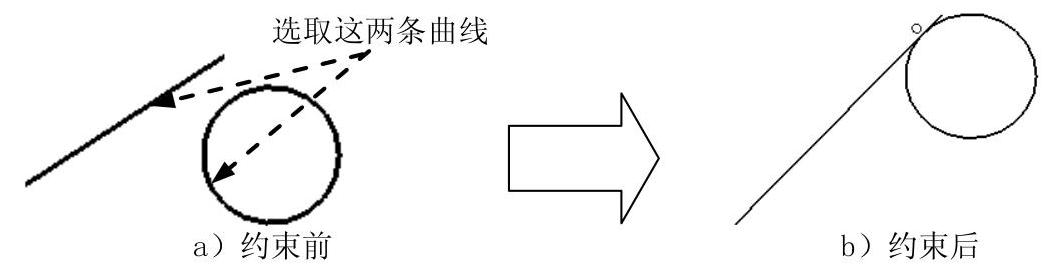
图3.8.3 添加相切约束

图3.8.4 “约束”工具条
Step4.定义约束类型。单击 按钮,则直线和圆弧之间会添加“相切”约束。
按钮,则直线和圆弧之间会添加“相切”约束。
Step5.单击中键完成约束的创建,草图中会自动添加约束符号,如图3.8.3b所示。
下面通过图3.8.5所示的约束来说明创建多个约束的一般操作步骤。
Step1.打开文件D:\ug7.1\work\ch03\ch03.08\add_2.prt。
Step2.双击已有草图,进入草图工作环境,单击“显示所有约束”按钮 和“约束”按钮
和“约束”按钮 。根据系统
。根据系统 的提示,选取图3.8.5a所示的两条直线,系统弹出图3.8.6所示的“约束”工具条,单击“等长”按钮
的提示,选取图3.8.5a所示的两条直线,系统弹出图3.8.6所示的“约束”工具条,单击“等长”按钮 ,则直线之间会添加“等长”约束,再单击选择两条直线,单击“平行”按钮
,则直线之间会添加“等长”约束,再单击选择两条直线,单击“平行”按钮 ,则直线之间会添加“平行”约束。
,则直线之间会添加“平行”约束。
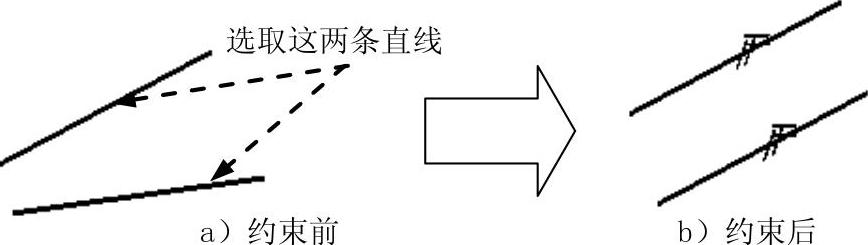
图3.8.5 添加多个约束
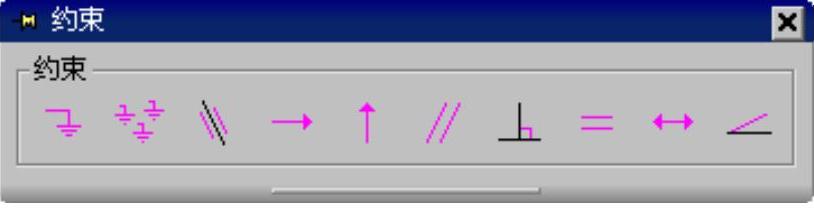
图3.8.6 “约束”工具条
Step3.单击鼠标中键完成约束的创建,草图中会自动添加约束符号,如图3.8.5b所示。
关于其他类型约束的创建,与以上两个范例的创建过程相似,这里不再赘述,读者可以自行研究。
方法二:自动产生几何约束。自动产生几何约束是指系统根据选择的几何约束类型以及草图对象间的关系,自动添加相应约束到草图对象上。一般都利用“自动约束”按钮 来让系统自动添加约束。其操作步骤如下:
来让系统自动添加约束。其操作步骤如下:
Step1.单击“约束”工具条中的“自动约束”按钮 ,弹出“自动约束”对话框。
,弹出“自动约束”对话框。
Step2.在“自动约束”对话框中单击要自动创建的约束的相应按钮,然后单击 按钮。通常,用户一般都选择自动创建所有的约束,这样只需在对话框的
按钮。通常,用户一般都选择自动创建所有的约束,这样只需在对话框的 区域中单击
区域中单击 按钮,则对话框中的约束复选项全部被选中,然后单击
按钮,则对话框中的约束复选项全部被选中,然后单击 按钮,完成自动创建约束的设置。
按钮,完成自动创建约束的设置。
这样,在草图中画任意曲线,系统会自动添加相应的约束,而系统没有自动添加的约束就需要用户利用手工添加约束的方法来自己添加。
